Votre compte Yahoo a un panneau Infos compte dédié où vous modifiez vos informations. Depuis ce panneau, changer le contact de base et les informations de connexion ainsi que de gérer votre adresse e-mail de sauvegarde, et de configurer l'emplacement, la langue et d'autres paramètres de préférence.
Étape 1: Connectez-vous à votre compte Yahoo, cliquez sur votre nom ou la photo de profil dans le coin supérieur droit de l'écran et sélectionnez Informations De Compte pour ouvrir le panneau Infos compte.
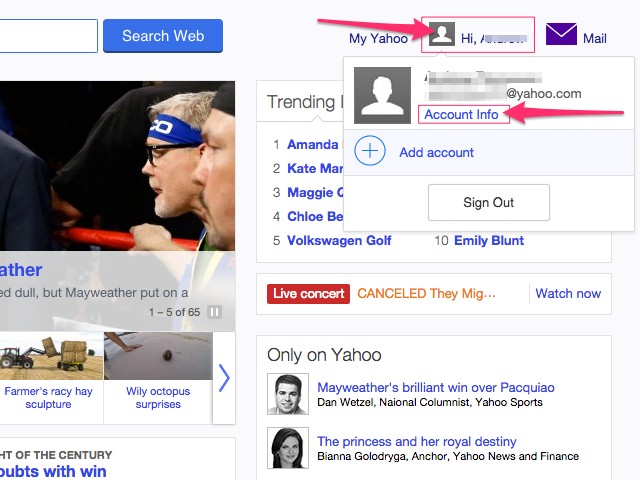 Quand vous avez une photo de profil, il apparaît à côté de votre nom.
Quand vous avez une photo de profil, il apparaît à côté de votre nom.Pointe
Lorsque vous mettez à jour vos informations de compte en utilisant le panneau Infos compte, toutes les modifications que vous apportez sont automatiquement appliquées à tous vos autres services, y compris Yahoo Messenger, Mail et Photos.
Étape 2: Sélectionnez le Informations Personnelles onglet sur la barre latérale gauche et modifier les données personnelles que vous souhaitez modifier. Ici, vous pouvez modifier votre nom, pseudo, le sexe, anniversaire, alias et d'autres identités.
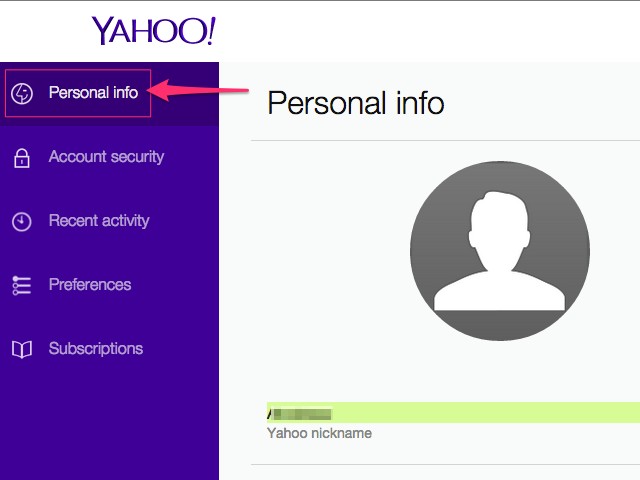 L'onglet Infos personnelles peut être sélectionné automatiquement lorsque vous accédez à votre compte panneau Info.
L'onglet Infos personnelles peut être sélectionné automatiquement lorsque vous accédez à votre compte panneau Info.Etape 3: Sélectionnez le Sécurité du compte onglet. Depuis cet écran. vous pouvez changer votre mot de passe, numéro de téléphone, de lancer la vérification en deux étapes et ajouter une adresse récupération de courrier électronique.
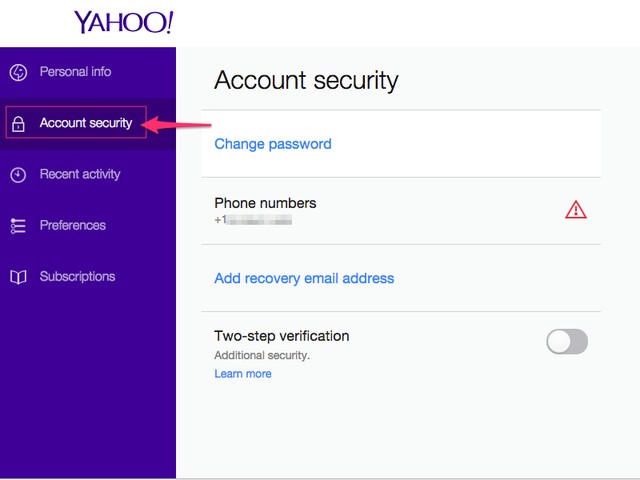 Yahoo (Chrome)
Yahoo (Chrome)Étape 4: Cliquez Changer Le Mot De Passe sur Sécurité du compte panneau de changer votre mot de passe. Suivez les instructions pour entrer et confirmer le nouveau mot de passe.
 Placez une coche dans la case Afficher le mot de passe pour afficher votre nouveau mot de passe que vous tapez.
Placez une coche dans la case Afficher le mot de passe pour afficher votre nouveau mot de passe que vous tapez.Etape 5: Cliquez Ajouter Recovery Adresse Email à associer une seconde adresse e-mail avec votre compte Yahoo au cas où vous en lock-out. Entrez l'adresse e-mail, puis cliquez sur le Envoyer la vérification Email bouton. Ouvrez l'email de confirmation quand il arrive et suivez les instructions pour confirmer que vous pouvez accéder au compte.
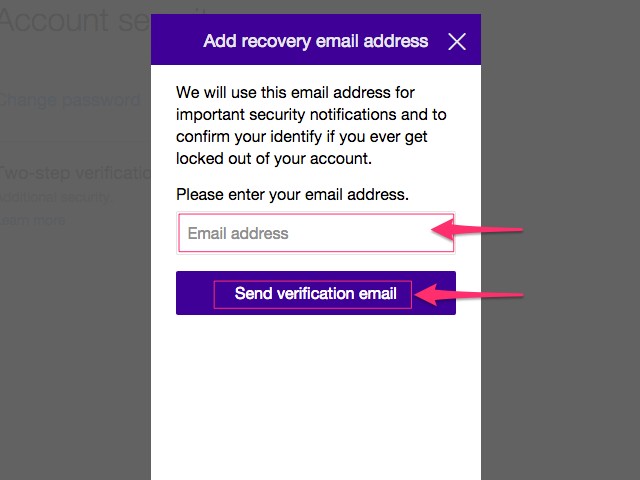 Yahoo (Chrome)
Yahoo (Chrome)Etape 6: Sélectionnez le Préférences onglet pour changer votre emplacement ou la langue par défaut. Cliquez sur le Détecter Ma localisation lier d'avoir Yahoo déterminer automatiquement où vous êtes. Entrez langues supplémentaires dans le Langues champ, puis cliquez sur le Ajouter bouton pour les ajouter.
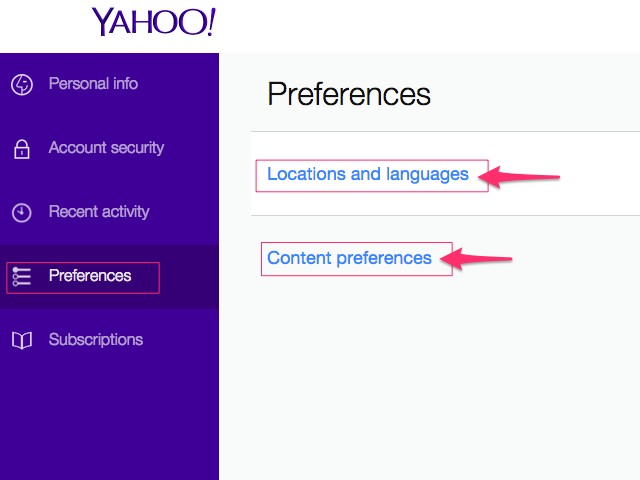 Yahoo (Chrome)
Yahoo (Chrome)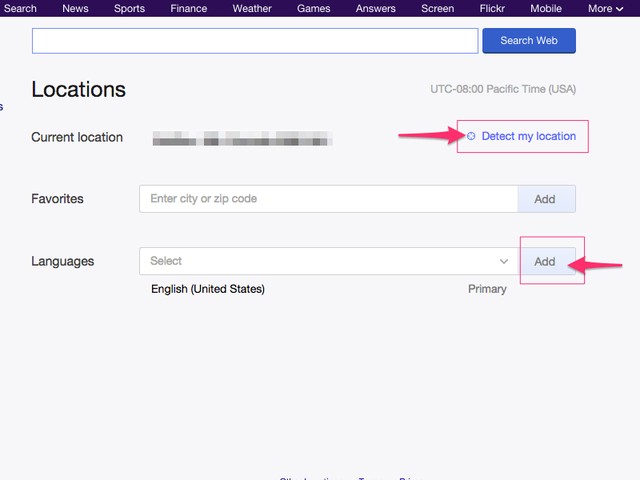 Vous pouvez également ajouter d'autres villes et codes postaux à votre liste d'emplacements.
Vous pouvez également ajouter d'autres villes et codes postaux à votre liste d'emplacements.Pointe
- Vous pouvez également utiliser le panneau des Préférences pour régler vos préférences de contenu. les préférences de contenu peuvent être réglés que si vous avez configuré votre compte Yahoo de recevoir du contenu sur des sujets spécifiques ou liées au compte d'une autre plate-forme, tels que Facebook.
- Si vous liez votre compte Yahoo avec votre compte Facebook, par exemple, vous pouvez sélectionner les types de mises à jour Facebook pour recevoir dans votre compte Yahoo.